Editing PDF
တစ်ရွက်စီဖြစ်နေသော PDF File များအား File တစ်ခုတည်းအဖြစ် ပေါင်းခြင်း PDF File အတွင်းရှိ File များအား Delete ပြုလုပ်ခြင်းနှင့် မိမိလိုအပ်သလို ပုံများနှင့် Digital Sign များအား Adobe PDF တွင် ထည့်သွင်းအသုံးပြုနိုင်ပါသည်။
Inserting and Deleting Pages
PDF document ကို Adobe PDF ဖြင့်ဖွင့်ပါ။ ဘယ်ဘက်ခြမ်းတွင် Sidebar မြင်ရပါမယ်။ ပုံမှာပြထားတဲ့အတိုင်း Sidebar မတွေ့ရင် View ထဲက Sidebar ကိုရွေးပါ
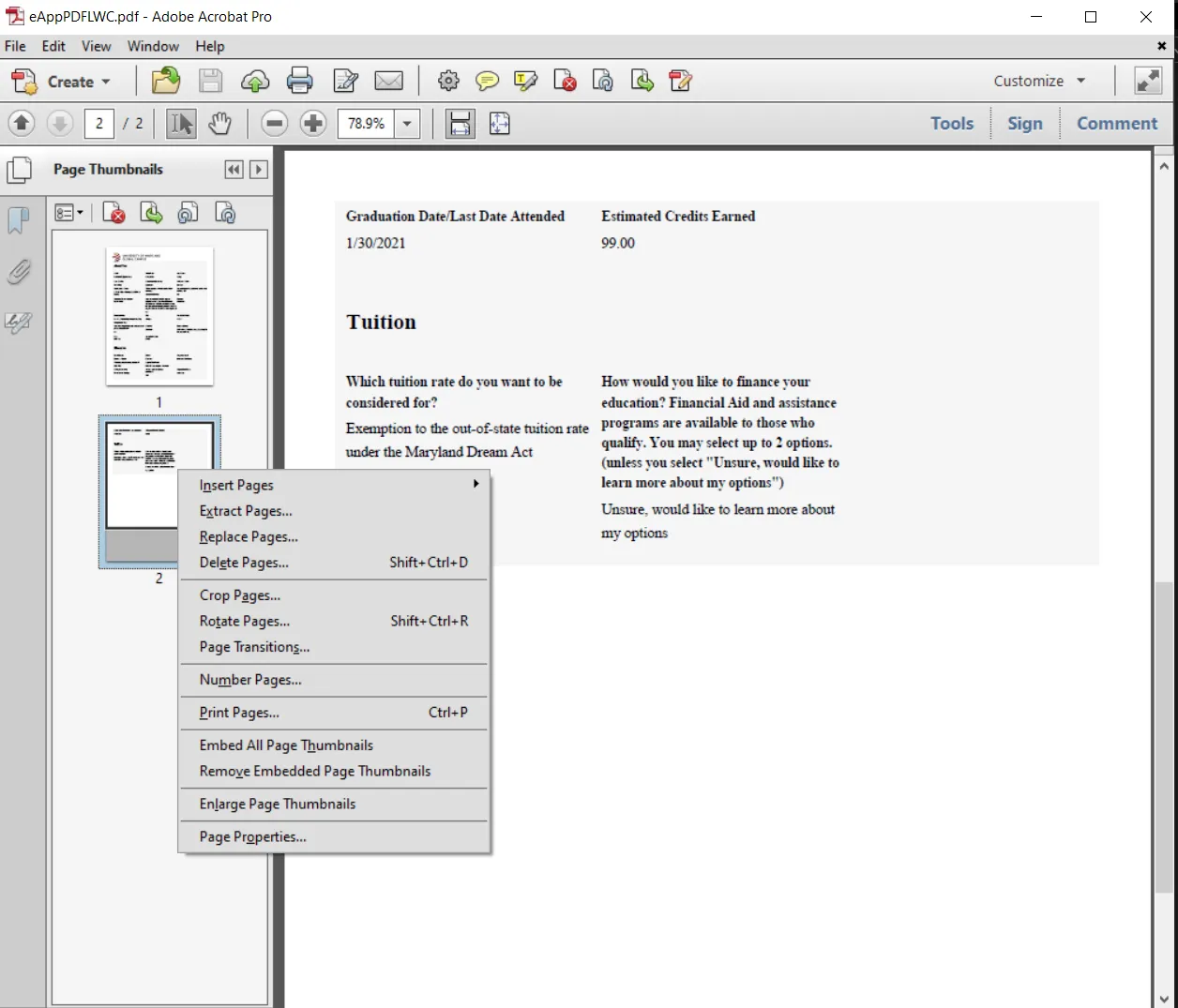
စာမျက်နှာအသစ်တိုးဖို့အတွက် Sidebar မှာ Rightclick လုပ်ပြီး Insert Pages ကိုရွေးပါ
စာမျက်နှာဖျက်ဖို့အတွက် Sidebar မှာ ဖျက်မယ့်စာမျက်နှာကို Rightclick လုပ်ပြီး Delete Pages ကိုရွေးပါ
စာမျက်နှာတွေကို အလျားလိုက်-ဒေါင်လိုက် အပြန်အလှန်ပြောင်းလဲဖို့အတွက် Rotate Pages ကိုရွေးပါ
Inserting/Editing Text and Images
PDF document ထဲကို စာသားထပ်တိုးချင်တာ၊ လက်မှတ်ထိုးသလိုမျိုး ပုံထပ်ထည့်ချင်တဲ့အခါ ညာဘက်အပေါ်နားက Tools ကိုရွေးပါ
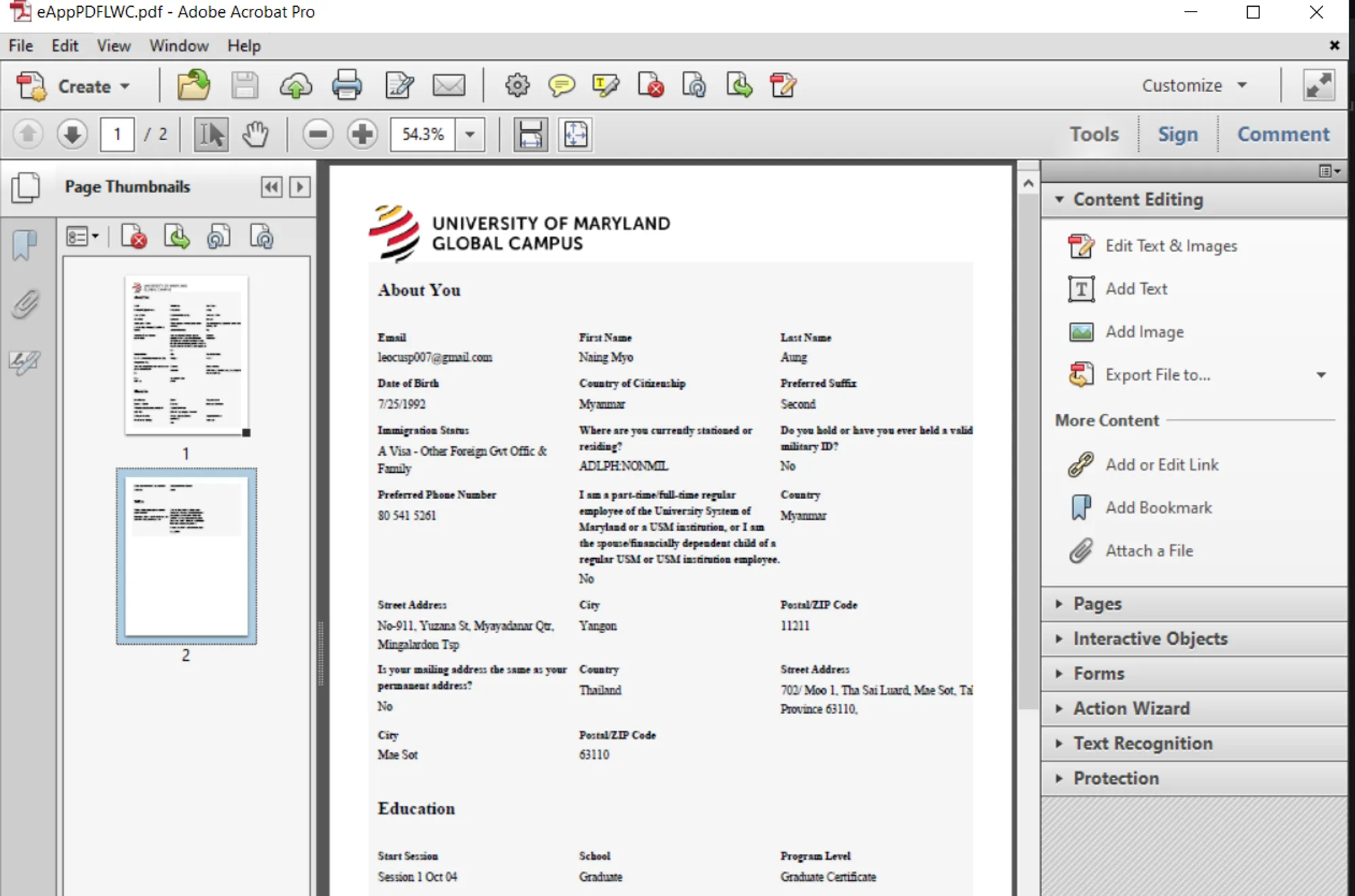
စာသားထည့်ဖို့ Add Text ကိုရွေးပါ။ ထည့်ချင်တဲ့နေရာမှာ click နှိပ်ပြီးစာရိုက်ထည့်နိုင်ပါတယ်
ပုံထည့်ဖို့ Add Image ကိုရွေးပါ။ ထည့်ချင်တဲ့နေရာမှာ click နှိပ်ပါ
မိမိထိုးမြဲလက်မှတ်ကိုအဖြူရောင်နောက်ခံဖျောက်ပြီး PNG ဖိုင်အဖြစ်ပြောင်းနည်း
PDF ထဲက စာတွေပုံတွေကို click နှိပ်ပြီး select လုပ်လို့ရမှ Edit လုပ်လို့ရမှာဖြစ်ပါတယ်။ စာအုပ်ကို စကင်ဖတ်ထားတဲ့ PDF ဖိုင်တွေမှာ စာတွေပုံတွေကို select လုပ်လို့မရပါဘူး။ စာစီစာရိုက် software တွေကနေ PDF ကိုတိုက်ရိုက်ထုတ်ထားတဲ့အခါမှသာ Adobe PDF software ကနေ edit ပြန်ပြင်လို့ရမှာဖြစ်ပါတယ်
Edit Text & images ကိုနှိပ်ပြီး ခဏစောင့်လိုက်ရင် ပြင်ချင်တဲ့နေရာကို click နှိပ်ပြီး ပြင်နိုင်ပါတယ်